Ustawienie i oprogramowanie układowe routera TP-Link TL-WR941ND

- 1280
- 243
- Wiara Kita
Routery marki TP-Link są dziś bardzo poszukiwane na rynku. Aby jakość komunikacji była niezawodna, a prędkość transferu jest tak wysoka, jak to możliwe, ważne jest, aby dowiedzieć się, w jaki sposób skonfigurowany jest TP-Link TL-WR941ND. Najważniejsze funkcje konfiguracji zostaną rozważone tutaj.

Router zapewnia dobrą prędkość i sygnał sieciowy
Główna charakterystyka:
- Cztery porty Ethernet LAN;
- Wsparcie PPPoE;
- trzy zdejmowane anteny;
- Wsparcie DDNS, UPNP;
- Wbudowany serwer DHCP;
- Wsparcie IPTV;
- Port WAN Ethernet;
- STATYCZNE KONTROLI IP.
Połączenie
Najpierw router jest podłączony do komputera za pomocą kabla. Nie zapomnij podłączyć przewodu od dostawcy Internetu. Eksperci zalecają początkowe strojenie za pomocą połączenia kablowego. Po wykonaniu wszystkich manipulacji drut można odłączyć.
Oczywiście Internet może być również skonfigurowany przez Wi-Fi. Utknij kabel dostawcy w porcie, a następnie włącz router. Laptop powinien natychmiast znaleźć sieć, która się pojawiła.
Ważne: oprogramowanie układowe jest wykonywane wyłącznie przez kabel, nie można flashować urządzenia przez Wi-Fi.
Konfigurowanie ustawień jest ważnym punktem podczas konfiguracji. Są chwile, kiedy próbują ustawić router w sklepie, a wcześniej ustawione konfiguracje mogą cię tylko skrzywdzić. Aby zresetować ustawienia na router TP-Link, po prostu wyciśnij klucz resetowy na kilka sekund. Następujące instrukcje można kontynuować dopiero po tym.
Ustawienia WAN
Wszystkie ustawienia są wykonywane za pośrednictwem prostego interfejsu internetowego: po prostu wprowadź 192.168.1.1 w linii przeglądarki i naciśnij przycisk wejściowy. Następnie wpisz admin/admin (te parametry są standardowe dla wszystkich nowych produktów, jeśli nie pasują, przestudiuj naklejkę znajdującą się w dolnej części urządzenia).
Tak więc najpoważniejszym etapem konfiguracji są ustawienia WAN: router powinien „nauczyć się” łączenia się z dostawcą i rozpowszechniania Internetu dla wszystkich niezbędnych urządzeń, jeśli dostęp nie zostanie niepoprawnie podłączony.
Przede wszystkim musisz znaleźć dostawcę swojego adresu IP, adresu MAC, typu połączenia i innych ustawień. Wszystkie informacje są zawarte w umowie opracowanym podczas łączenia.
Uzyskane dane muszą zostać wprowadzone na karcie sieci. Najczęściej dostawcy używają dymanicznego adresu IP, ale nadal zalecają sprawdzanie umowy.
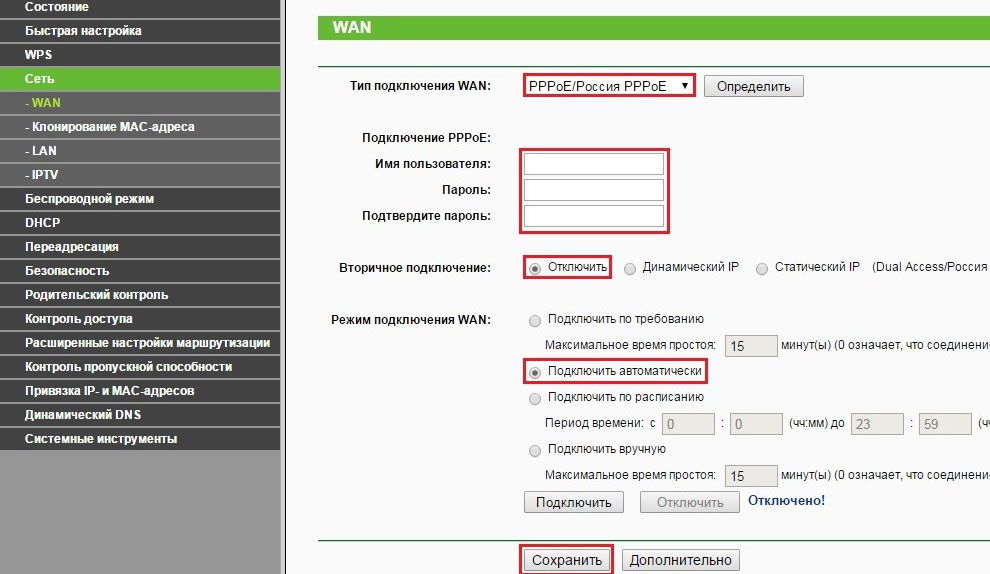
Aby wyglądać na sieć, wystarczy określić prawidłowy typ połączenia. Następnie router jest ponownie uruchomiony.
Ikona sieci pojawi się w prawym rogu ekranu, po jego poprowadzeniu wyskoczy na napis: „Dostęp do Internetu”. Zamiast tego pojawił się żółty trójkąt? Następnie ponownie sprawdź ustawienia w WAN.
Ustawienie Wi-Fi
Procedura konfigurowania trybu bezprzewodowego jest następująca:
- W bezprzewodowej karcie Ustawienia bezprzewodowe;
- Wprowadź nazwę sieci, wybierz region;
- W akapicie bezprzewodowym bezpieczeństwo musisz zainstalować wiarygodne hasło (również wymyślić się);
- WPA/WPA2;
- Zapisz zmiany.
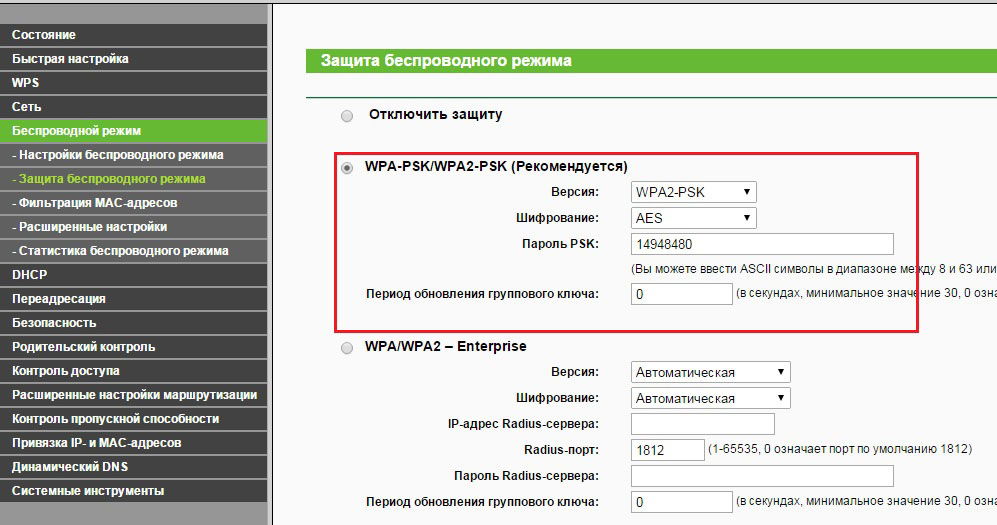
Możesz zmienić hasło w dowolnym momencie, a jeśli zapomnisz o bieżącej kombinacji, będziesz musiał zrzucić ustawienia (ponownie uruchomić).
Konfiguracja bezpieczeństwa w interfejsie
Jako właściciel routera możesz zmienić standardowe parametry ochrony w celu uzyskania dostępu do interfejsu. Odbywa się to na narzędzia systemowe sekcji haseł. Również na tej karcie możesz zmienić godzinę, datę i pasek (ustawienia czasu).
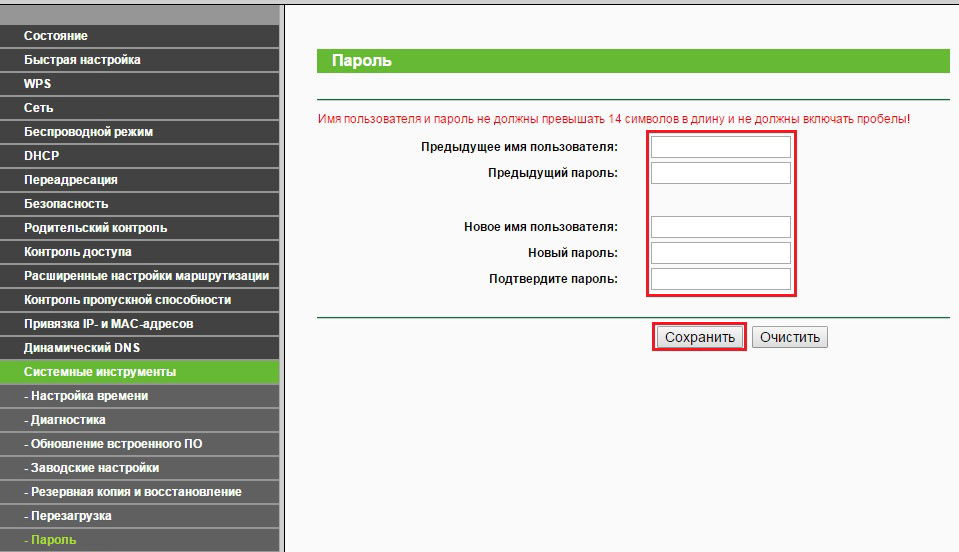
Jak otworzyć port
Często użytkownicy prowadzenia poszczególnych programów za pośrednictwem sieci muszą otworzyć dostęp do określonego portu. Aby otworzyć port na routerze, musisz zmienić szereg początkowych ustawień.
Znajdź element przekierowania - serwery wirtualne, kliknij „Dodaj nowe”. Następnie musisz wypełnić zakładki przedstawione w tym oknie:
- Port serwisowy - port, który należy otworzyć (możesz wprowadzić zakres);
- Adres IP - adres urządzenia, dla którego musisz otworzyć port;
- Status - włączony;
- Protokół - Wybierz niezbędny protokół (wszystkie, UDP, TCP).
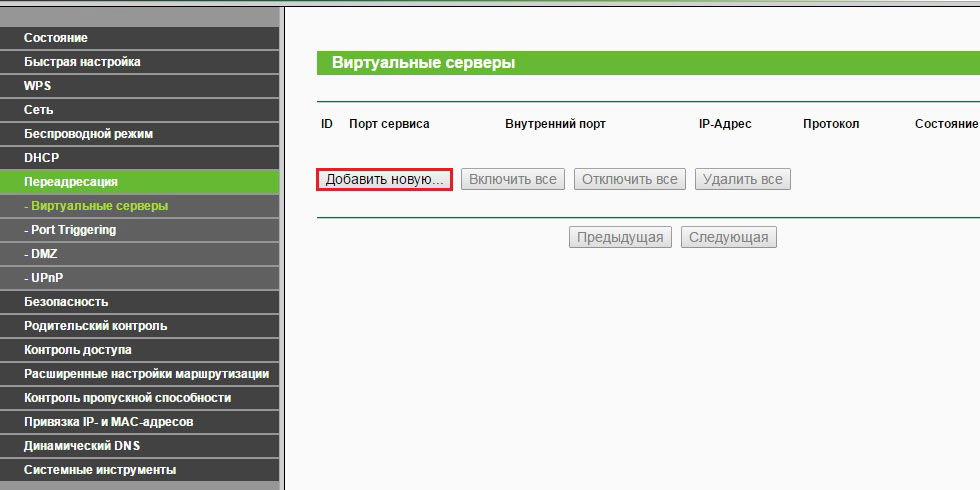
Oprogramowanie układowe
Aktualizacja oprogramowania układowego jest opcjonalną procedurą, jednak programiści uzupełniają najnowsze wersje według nowych funkcji, a także poprawne błędy.
Możesz uzyskać oprogramowanie układowe na stronie internetowej TP-Link. Aby to zrobić, po prostu wprowadź sprzętową wersję urządzenia i określ ścieżkę zapisywania pliku. Pozostałe działania są przeprowadzane przez interfejs:
- Otwórz narzędzia systemowe, kliknij tutaj na przycisku aktualizacji filmu;
- Przepisujemy trasę do wcześniej pobranego pliku;
- Kliknij aktualizację.
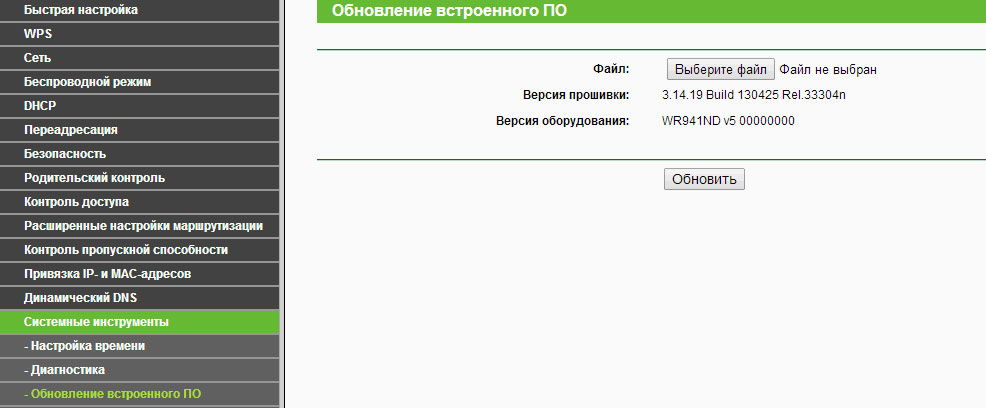
Oprogramowanie układowe można aktualizować przez kilka minut, w tej chwili nie można umożliwić routera zamrażania. Jeśli w środku procesu, odłącz produkt od zasilania, router może się nie powieść.
Na ostatnim etapie urządzenie uruchomi się niezależnie, wskazuje to na udane oprogramowanie układowe.
Wyniki
Urządzenie TP-Link TL-WR941ND jest bardzo popularne wśród użytkowników ze względu na pozytywne cechy i korzystną cenę. Produkt można łatwo błysnąć i skonfigurować z instrukcjami podanymi tutaj.

